I det usandsynlige tilfælde at du oplever problemer med din blækpatron(er), skal du følge nedenstående trin for at få det til at fungere.
"Patron genkendes ikke"
Kontroller, at du har bestilt de rigtige blækpatroner og har modtaget de rigtige patroner, da vi har fundet ud af, at 2 ud af 5 kunder har købt de forkerte blækpatroner.
Du kan gå til Patroner.dk og bruge patronfinderen til at sikre, at du har købt de rigtige.
Hvis du er 100% sikker på, at du har de rigtige patroner, skal du prøve følgende:
- Kontroller, hvilken patron der forårsager problemet! Hvis du er usikker på, hvilken patron der forårsager problemet, skal du fjerne dem, du har installeret, og sætte de gamle tomme i igen og slukke for din printer. Vent et par minutter, og tænd den igen. Begynd derefter at udskifte dem en efter en, indtil printeren viser en fejl. Når du ved, hvilken patron det er, skal du følge trinene ovenfor.
- Er båndet fjernet fra chippen og / eller skrivehovedet? Du vil blive overrasket over, hvor mange folk, der glemmer at gøre dette.
- Er chippen ren? Nogle gange kan så meget som et fingeraftryk forårsage problemer, så aftør chiphovedet forsigtigt med en fnugfri klud.
- Er den sat helt ind i printeren? Nogle gange vil det gå længere end du kunne forvente. Nogle gange læser printeren, uden grund, ikke chippen ved den første installation, men ved at fjerne og geninstallere den, læses den herefter.
Hvis alt det ovenstående ikke hjælper, skal du fortsætte med nedenstående trin:
- Foretag en absolut nulstilling! Installer alle patroner, så alt det ovenstående er gjort, og sluk printeren, og lad den stå i ca. 10-15 minutter. Tænd derefter printeren.
Hvis alt ovenstående fejler, og patronen stadig forårsager et problem, bedes du kontakte os for at arrangere en udskiftning.
“Dårlig udskriftskvalitet "
Der er måske et par ting, der forårsager dette. Prøv vores forslag nedenfor for at få dem til at fungere igen.
- Sørg for, at enhver embalage eller tape er fjernet korrekt. Tapen dækker et udluftningshul på patronen, som bevirker at luften kan cirkulere gennem dette udluftningshul for at udskrifterne skal blive normale. Hvis du føler, at der er lidt klæbrighed, der dækker hullet, skal du bare tage et tandstikker eller noget lignende og gennembore det. (Bemærk venligst at udluftningshullet normalt er øverst på patronen, men enkelte gange findes i bunden).
- Din printer har muligvis standardindstillinger og ændret printerindstillingerne for at udskrive i "gråskala" eller "øko-tilstand" eller "kladdetilstand" eller andet. Nogle printere, når blækstanden er lavt, har standardindstillinger og ændrer indstillingen automatisk for at spare blæk. Kontroller dine printerindstillinger, og sørg for, at blækket er indstillet til at udskrive i "normal" eller "bedste kvalitet".
- Dine printhoveder er muligvis tilstoppede og har brug for en rengøring - Den bedste måde til dette er at køre en hovedrengøringscyklus fra dine printerindstillinger. Bemærk at dette kan tage mere end en cyklus afhængigt af, hvor blokerede de er. Det kan være helt op til 10 eller 20 gange i ekstreme tilfælde. Hvis rengøring fra printerindstillenger ikke løser dette, skal du muligvis fysisk rengøre printhovederne, og da hver printer er forskellig, er den bedste måde at finde ud af, hvordan du gør dette, ved at google din printermodel og hovedrengøring, og der vil normalt være Youtube-videoer, som viser dig hvordan.
- Det kan være patronen - så hvis du har et ekstra eller en ældre, så prøv denne.
Hvis ovenstående fejler, og patronen stadig forårsager et problem, bedes du kontakte os for at arrangere en udskiftning.
"Patron passer ikke til printeren"
- Er det den rigtige patron til printeren? Den mest almindelige årsag er, at den forkerte patron er blevet bestilt. Mange printere har meget ens navne og modelnumre, men tager forskellige patroner, fx Kodak ESP 3 tager nummer 10 patron og ESP3.2 tager Kodak nummer 30, så du skal være meget forsigtig, når du bestiller, hvis du er i tvivl, kontakt vores fremragende kundeserviceteam, der meget gerne vil hjælpe.
- Er der nogle klips, der skal fjernes? Nogle patroner har transportklips, der skal fjernes inden brug, og passer ikke korrekt i printeren med klemmerne på. Nogle patroner ser muligvis ikke ud som om de passer ind, og nogle kompatible patroner ser lidt anderledes ud end den ægte, men de passer ind. Nogle XL-patroner er meget større end standardstørrelsen som f.eks. HP363 og ser ud som om de ikke vil passe, men hvis du prøver dem, går de faktisk ind.
"Patron er ikke original"
- Dette er kun producenten, der fortæller dig, at det ikke er en OEM-patron, og du kan fortsætte med at udskrive som normalt ved at følge instruktionerne på skærmen for at fortsætte.
"Patroner vises som tomme"
- Det er muligt, at en af patronchipsene ikke er tilsluttet korrekt med en af printerens elektriske kontakter. Printeren skal placeres i patronskiftposition. Dette kan opnås ved enten at trykke på blæk / OK-knappen på printeren eller følge trin-for-trin-guide til patronskift, der findes i printervedligeholdelsesmenuen.
- Løft håndtaget til patronplacering, og skub fingeren fast på toppen af patronerne. Hvis dette mislykkes, skal du forsigtigt løfte den berørte patron uden at bryde gummitætningen i bunden af produktet. Skub den tilbage på plads for at genaktivere chippen.
- Lejlighedsvis kan de læses som tomme, når du første gang lægger dem i, eller de ser ud til at vise sig at være tomme meget hurtigt efter installationen. Dette skyldes, at de stadig læser fra hukommelsen til de gamle patroner.
- En af de nemmeste måder at deaktivere blækmonitorerne er at holde 'nulstil / tænd' -knappen på printeren nede. Den skal se ud som en cirkel og en trekant kombineret, hold den nede i en optælling på 7-10, du skal muligvis gøre dette op til tre gange, men det skal nok fungere.
Nogle gange bliver du nødt til at gå ind i dine printeregenskaber / vedligeholdelse og deaktivere dine blækstatusmonitorer, da patronerne stadig læser fra hukommelsen til de gamle patroner.\
"Universal Fix"
-Trin 1 - Fjern ALLE blækpatroner fra printerens interne vogn, og luk låget.\
-Trin 2 - Sluk printeren, fjern strømkilden, og lad den stå i 1 time.
-Trin 3 - Tænd printeren igen, og monter et KOMPLET sæt af indkøbsblæk. (Sørg for, at overfladen på chipsene på hver enkelt blækpatron er ren for fingeraftryk og andre mærker / blæk, der kan forhindre, at de læses korrekt. Rengør om nødvendigt med en fnugfri klud.)
-Trin 4 - Sluk printeren, og lad den stå i 10 minutter, og tænd den derefter igen.
-Trin 5 - GENTAG trin 4 yderligere to gange.